
Comment partager le calendrier sur iPhone/iPad ? Résolvez de 4 manières éprouvées

Les calendriers sont des outils essentiels pour gérer le temps et la planification. En partageant un calendrier, vous pouvez facilement synchroniser les horaires avec votre famille, vos amis ou vos collègues, améliorant ainsi l'efficacité. Alors, comment partager un calendrier sur iPhone ? Si vous ne savez pas comment procéder, cet article est fait pour vous. Il fournira un guide détaillé sur la façon de partager un calendrier sur iPhone, vous aidant ainsi à gérer plus efficacement votre temps et vos horaires.
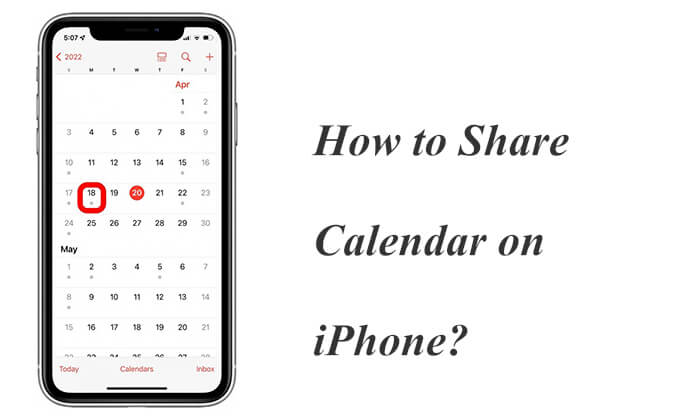
Partager un calendrier est un moyen pratique de synchroniser les horaires avec vos amis, votre famille ou vos collègues, garantissant ainsi que tout le monde suit le même emploi du temps. Comment partager des calendriers sur iPhone ? Voici les étapes spécifiques :
Étape 1. Lancez l'application Calendrier sur votre écran d'accueil. ( Le calendrier iPhone a disparu ?)
Étape 2. Sélectionnez l'icône « Calendriers » dans la navigation inférieure.
Étape 3. Appuyez sur le bouton « i » à côté du calendrier que vous souhaitez partager.
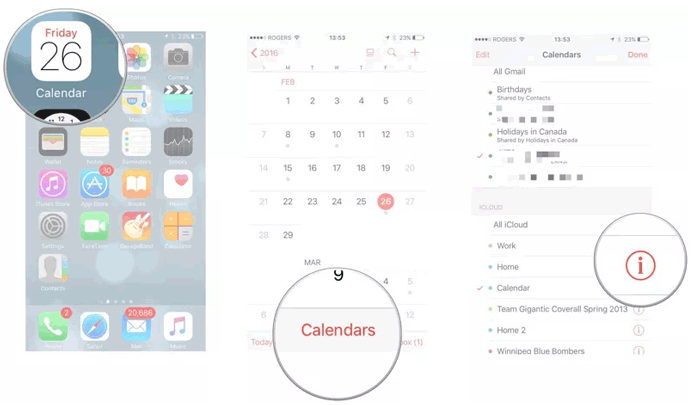
Étape 4. Appuyez sur l'option « Ajouter une personne » dans la section « Partager avec ».
Étape 5. Sélectionnez les personnes auxquelles l'utilisateur souhaite envoyer le planning et cliquez sur l'icône « Ajouter ».
Étape 6. Après avoir ajouté tous les destinataires du calendrier, sélectionnez l'option « Terminé » pour terminer le partage. Ceux qui possèdent un compte iCloud recevront une notification leur demandant d'accepter l'invitation de l'organisateur.
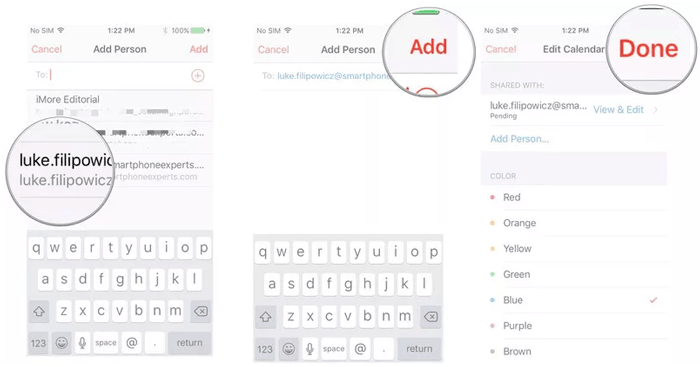
Par défaut, votre iPhone autorise les personnes spécifiées à modifier votre calendrier. Pour empêcher quelqu'un d'apporter des modifications, accédez à l'écran « Modifier le calendrier » et sélectionnez le destinataire dont vous souhaitez interdire les modifications.
Si vous avez besoin de permettre à davantage de personnes de consulter votre emploi du temps, rendre votre calendrier public est une excellente option. Avec un calendrier public, toute personne disposant du lien peut consulter votre calendrier sans avoir besoin d'inviter chaque personne individuellement, mais ne peut pas modifier le calendrier.
Voici comment créer un calendrier partagé sur iPhone pour tout le monde :
Étape 1. Lancez l'application Calendrier depuis la page d'accueil.
Étape 2. Cliquez sur l'icône "Calendrier" en bas de la page affichée.
Étape 3. Appuyez sur le bouton « i » correspondant à l'événement que vous souhaitez rendre public.
Étape 4. Activez l'option « Calendrier public ».
Étape 5. Sélectionnez « Partager le lien » pour envoyer les plans à d'autres.
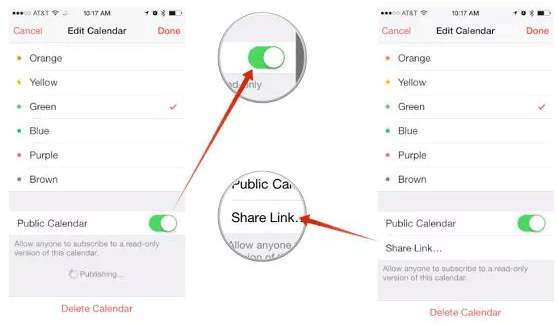
Parfois, vous n'aurez peut-être besoin de partager qu'un événement spécifique plutôt que l'intégralité de votre calendrier. Dans ce cas, vous pouvez choisir de partager uniquement cet événement individuel pour garantir que les invités peuvent participer.
Voici comment partager un calendrier sur iPhone :
Étape 1. Lancez l'application Calendrier depuis la page d'accueil.
Étape 2. Créez une nouvelle activité ou sélectionnez une fonction existante que vous avez l'intention de partager.
Étape 3. Après avoir créé l'activité, cliquez sur la touche « Modifier » en haut à droite de l'écran et ajoutez des invités au calendrier.
Étape 4. Ajoutez toutes les adresses e-mail des personnes que l'utilisateur souhaite inviter à la fonction et répétez le processus avec chaque personne que l'utilisateur a l'intention d'inviter.
Étape 5. Une fois tous les destinataires ajoutés, cliquez sur la touche « Terminé » pour envoyer les invitations à l'événement.
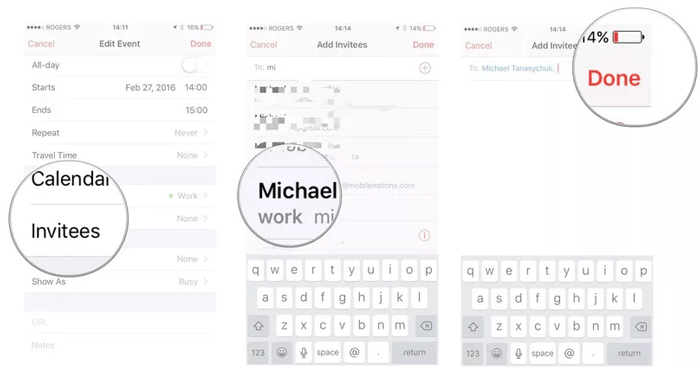
Lisez l'article suivant pour savoir comment transférer vos calendriers de votre ancien Android vers le nouveau téléphone Android .
Comment transférer le calendrier d' Android vers Android (2024)Avec le partage familial, vous pouvez créer un calendrier familial partagé qui permet à tous les membres de la famille de le consulter et de le modifier. Le partage familial vous permet de partager un calendrier avec jusqu'à cinq membres de la famille. Pour partager un calendrier sur votre iPhone, activez le partage familial.
Voici comment synchroniser le calendrier iPhone avec votre famille :
Étape 1. Activez le partage familial sur votre iPhone ou iPad. ( Le stockage iCloud du partage familial ne fonctionne pas ?)

Étape 2. Ouvrez l'application Calendrier sur votre iPhone.
Étape 3. Choisissez un événement existant ou créez-en un nouveau en appuyant sur l'icône « + » dans le coin supérieur droit.
Étape 4. Appuyez sur « Calendrier » et sélectionnez le calendrier intitulé « Famille ».
Étape 5. Entrez les détails de l'événement et enregistrez-le.
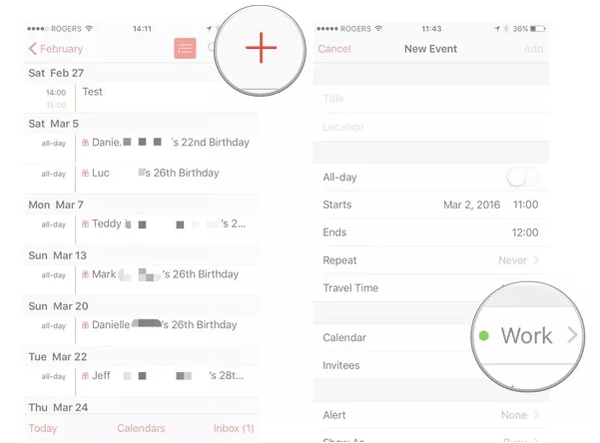
En plus de gérer les calendriers sur votre iPhone, vous pouvez utiliser Coolmuster iOS Assistant pour gérer votre calendrier sur un PC ou Mac . Il s'agit d'un logiciel puissant conçu pour simplifier le processus de gestion des données pour les appareils iOS . Avec cet outil, vous pouvez facilement gérer votre calendrier sur un PC ou Mac , y compris le partager. Il offre une interface simple et intuitive qui vous permet de modifier, sauvegarder et exporter facilement les données du calendrier, améliorant ainsi la commodité de la gestion du calendrier.
Principales fonctionnalités de Coolmuster iOS Assistant :
Voici comment gérer les calendriers iPhone sur votre ordinateur :
01 Téléchargez, installez et lancez le logiciel sur l'ordinateur. Après cela, connectez votre iPhone à l'ordinateur et faites confiance à votre appareil.

02 Une fois connecté avec succès, vous verrez l'interface comme ci-dessous. Désormais, vous pouvez gérer votre calendrier sur votre ordinateur.

03 Cliquez sur « Calendriers » sur le panneau de gauche, cliquez sur « Exporter » pour transférer vos calendriers de votre iPhone vers votre ordinateur, cliquez sur « Importer » pour transférer vos calendriers de votre ordinateur vers votre iPhone, ou cliquez sur « Supprimer » pour supprimer les calendriers indésirables. .

Tutoriel vidéo :
Cet article vous présentera différentes méthodes de partage de calendriers sur votre iPhone. Le partage du calendrier de votre iPhone facilite non seulement la gestion du temps, mais améliore également la coordination au travail et dans la vie personnelle. À propos, en utilisant Coolmuster iOS Assistant , vous pouvez gérer votre calendrier plus facilement sur un PC ou Mac , garantissant la sécurité et l'intégrité des données.
Si vous n'avez pas encore essayé ces méthodes, suivez les étapes décrites dans cet article et essayez-les !
Articles connexes :
4 meilleures façons d'imprimer le calendrier depuis un iPhone
Le calendrier iPhone ne se synchronise pas ? Voici 7 correctifs
[Guide simple] Comment transférer des calendriers d'un iPad/iPod vers un ordinateur ?
Comment transférer des calendriers de Samsung vers Samsung sans douleur ? (Guide complet)





